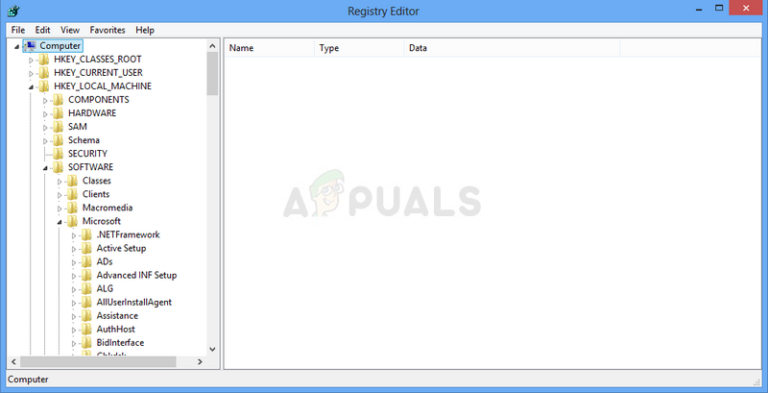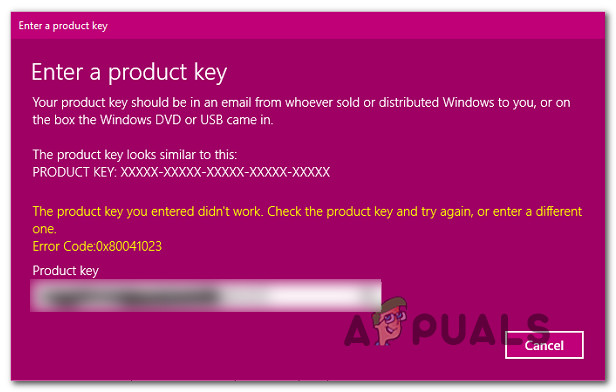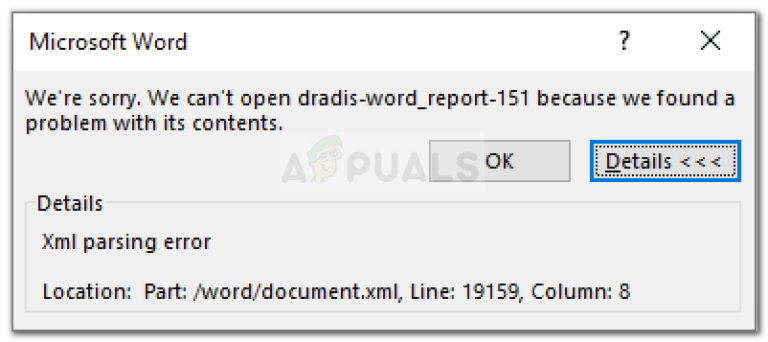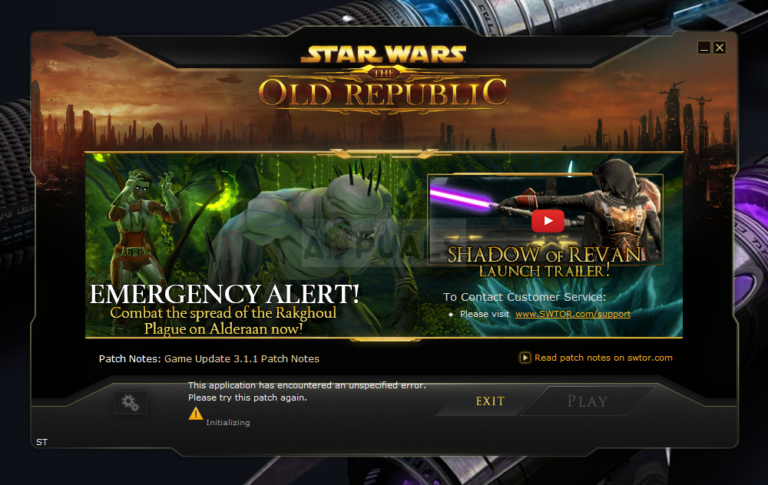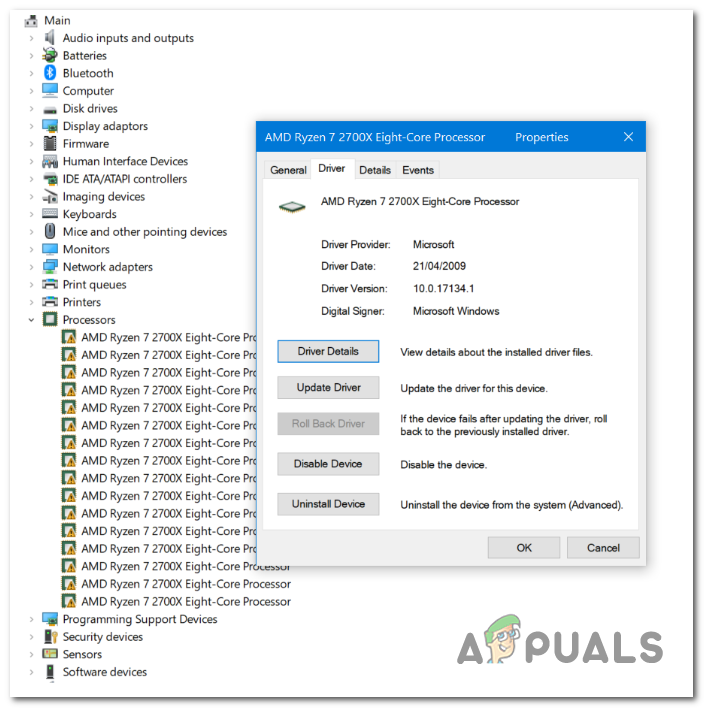Wie lege ich eine Stecknadel auf Google Maps ab?
Google Maps ist weit verbreitet und wir verlassen uns oft auf die Wegbeschreibung der App, um zu einem Ort zu gelangen. Denn das Navigieren durch unbekannte Gebiete wurde durch die Google Maps App sehr einfach gemacht. Sie können fast jeden Ort in der App finden, indem Sie einfach in der bereitgestellten Suchleiste danach suchen. Falls der Ort, zu dem Sie gehen möchten, jedoch keine genaue Adresse hat oder die Adresse aus irgendeinem Grund falsch ist, können Sie die Pin-Funktion von Google Maps verwenden. Als solches ist Google Maps eine der besten Kartensoftware, die es gibt.
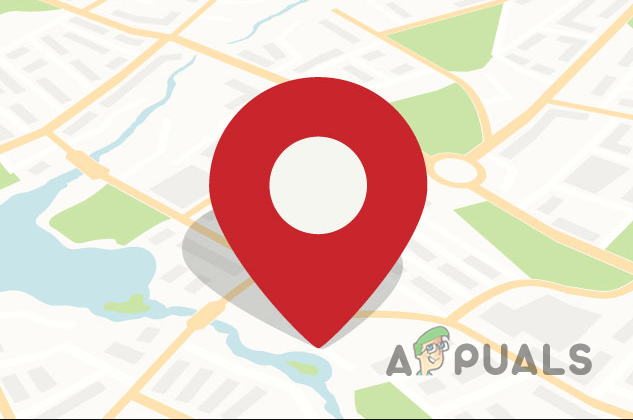 Google Maps-Pin
Google Maps-Pin
Wie sich herausstellt, können Sie durch das Ablegen einer Stecknadel auf Google Maps zu Orten navigieren, die möglicherweise nicht bereist werden, indem Sie einfach nach dem Ort suchen. Dies kann auch sehr hilfreich sein, wenn Sie die genaue Adresse des Ortes nicht kennen und lieber einfach auf der Karte nach dem Ziel suchen möchten. Sobald Sie eine Stecknadel auf Google Maps abgelegt haben, können Sie einfach zu der Stecknadel navigieren, da die App Ihnen eine Wegbeschreibung zum Standort der Stecknadel geben kann.
Das Ablegen einer Stecknadel ist ziemlich einfach, sowohl auf mobilen Geräten als auch auf einem Laptop oder Computer. Vor diesem Hintergrund zeigen wir Ihnen in diesem Artikel, wie Sie eine Stecknadel auf Google Maps setzen, also folgen Sie einfach den Anweisungen.
Setzen Sie einen Pin auf Google Maps über Android oder iOS
Trotz des Mobilgeräts, das Sie besitzen, bleibt der Vorgang zum Ablegen einer Stecknadel auf Google Maps gleich. Dies liegt daran, dass beide Plattformen dieselbe App verwenden und die Benutzeroberfläche identisch ist. Um mit Ihrem Android- oder iOS-Smartphone eine Stecknadel auf Google Maps zu platzieren, befolgen Sie die nachstehenden Anweisungen:
- Öffnen Sie zunächst die Google Maps-App auf Ihrem Gerät.
- Sobald die App geöffnet ist, suchen Sie den Ort, an dem Sie eine Stecknadel setzen möchten. Sie können dies tun, indem Sie das bereitgestellte Suchfeld verwenden oder sich einfach selbst auf der Karte bewegen.
 Google Maps
Google Maps - Nachdem Sie Ihren gewünschten Ort gefunden haben, zoomen Sie so weit wie möglich hinein, damit Sie deutlich sehen können, wo Sie die Stecknadel haben möchten.
- Tippen Sie abschließend auf die Stelle, an der Sie die Stecknadel in Google Maps platzieren möchten, und halten Sie sie gedrückt. Sobald Sie das getan haben, sollte an der ausgewählten Stelle eine Stecknadel erscheinen.
 Abgelegter Pin auf Google Maps
Abgelegter Pin auf Google Maps - Am unteren Bildschirmrand sollte ein neues Menü erscheinen.
- Mit den verschiedenen Optionen können Sie Ihre PIN mit anderen teilen oder sogar den Standort für die Zukunft speichern.
- Um den Pin zu teilen, tippen Sie einfach auf die bereitgestellte Option „Teilen“.
- Falls Sie den Pin für die Zukunft speichern möchten, tippen Sie auf die bereitgestellte Label-Option. Falls Sie die Option nicht direkt sehen, wischen Sie im unteren Popup nach oben. Danach sollten Sie jetzt die Label-Option sehen können.
 Gefallene Pin-Details
Gefallene Pin-Details - Danach werden Sie aufgefordert, dem Label einen Namen zu geben. Geben Sie einen Namen oder eine Beschreibung Ihrer Anforderung an.
- Wischen Sie anschließend von unten nach oben und tippen Sie schließlich auf die Schaltfläche Speichern. Nachdem Sie damit fertig sind, haben Sie den Standort erfolgreich gespeichert und können in Zukunft problemlos darauf verweisen.
Legen Sie über einen Computer eine Stecknadel auf Google Maps ab
Das Ablegen einer Stecknadel auf Google Maps auf einem Computer mit einem Browser ist sogar noch einfacher, da Sie nur ein paar Klicks benötigen und schon kann es losgehen. Befolgen Sie die nachstehenden Anweisungen, um mit einem Computer eine Stecknadel auf Google Maps zu platzieren:
- Öffnen Sie zunächst Google Maps auf Ihrem Computer.
- Suchen Sie nach dem Öffnen von Google Maps den Ort, an dem die Stecknadel abgelegt werden soll. Sie können dazu die bereitgestellte Suchleiste verwenden oder einfach auf der Karte schwenken, bis Sie auf dem Ort landen.
- Nachdem Sie die Stelle gefunden haben, an der Sie die Stecknadel haben möchten, klicken Sie einfach darauf und auf der Karte sollte eine kleine graue Stecknadel zusammen mit einem Infofeld am unteren Bildschirmrand erscheinen.
 Abgelegter Pin auf der Google Maps-Website
Abgelegter Pin auf der Google Maps-Website - Wenn Sie eine Wegbeschreibung zu der gesetzten Stecknadel wünschen, klicken Sie einfach auf das bereitgestellte blaue Navigationssymbol.
- Falls Sie den Pin für die Zukunft speichern möchten, klicken Sie einfach irgendwo auf das angezeigte Infofeld.
- Dies öffnet ein neues Menü auf der linken Seite. Um den Pin für die Zukunft zu speichern, klicken Sie dort auf die Option Speichern, um den Standort in Ihren Orten zu speichern.
 Gefallene Pin-Details
Gefallene Pin-Details - Sobald Sie das getan haben, können Sie in Zukunft ziemlich einfach dorthin navigieren.

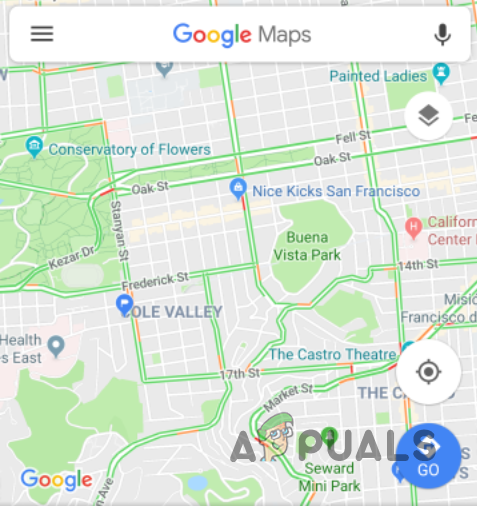 Google Maps
Google Maps Abgelegter Pin auf Google Maps
Abgelegter Pin auf Google Maps Gefallene Pin-Details
Gefallene Pin-Details Abgelegter Pin auf der Google Maps-Website
Abgelegter Pin auf der Google Maps-Website Gefallene Pin-Details
Gefallene Pin-Details